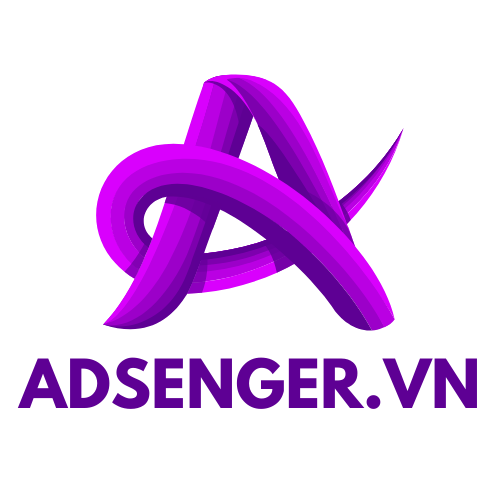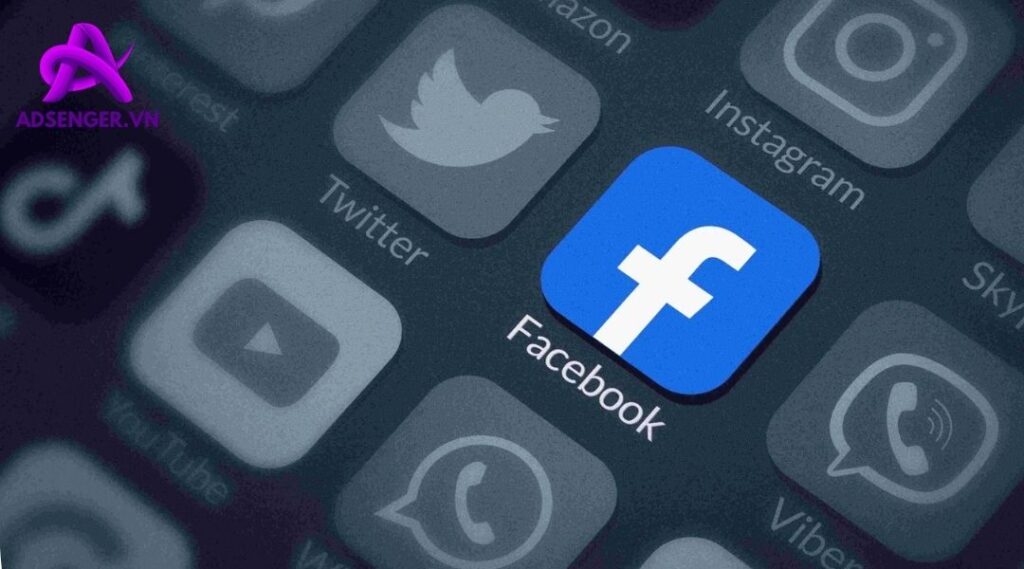Đăng nhập Facebook là cách giúp bạn mở ra một thế giới giải trí mới với những điều ấn tượng đang chờ đón. Tuy nhiên, làm thế nào để vào tài khoản của mình nhanh nhất? Có thể đăng nhập cùng lúc nhiều tài khoản Facebook tại một máy hay không? Ngay bây giờ, Adsenger.vn sẽ gửi đến bạn thông tin giải đáp chi tiết tại bài viết này.
Ứng dụng Facebook phá đảo thị trường mạng xã hội
Vào năm 2004, mạng xã hội Facebook được sáng lập và trình làng bởi Mark Zuckerberg cùng các bạn học tại Đại học Harvard. Lúc đầu, chúng chỉ được sử dụng để liên lạc giữa những sinh viên của trường. Tuy nhiên, ngay sau đó Facebook đã vươn mình mở rộng ra toàn cầu rồi đứng vững trên thị trường hàng chục năm.
Hành trình hơn một thập kỷ là minh chứng rõ nét cho một cộng đồng kết nối toàn cầu chất lượng. Theo thống kê, hiện có hơn 2 tỷ tài khoản hoạt động mỗi ngày, Facebook đã dần khẳng định vị thế vô cùng lớn trên thương trường.

Facebook liên tục phát triển tính năng cũng như tích hợp các công cụ tiện ích cho người dùng. Nhờ vậy, nền tảng này dần trở nên đa năng, từ chia sẻ thông tin, giải trí, thương mại điện tử đến xây dựng thương hiệu. Đây là lý do khiến nhu cầu người dùng đăng nhập Facebook ngày càng tăng, vượt qua rào cản tuổi tác, thế hệ.
Mẹo đăng nhập Facebook trên điện thoại, máy tính bảng nhanh chóng
Nếu bạn muốn đăng nhập tài khoản Facebook trên điện thoại, hãy tiến hành 3 bước đơn giản sau:
- Bước 1: Mở mạng xã hội Facebook trên điện thoại của bạn. Trong trường hợp chưa có ứng dụng, bạn có thể tìm tải ở Google Play (Android) hoặc App Store (iOS).
- Bước 2: Nhập thông tin đăng nhập bao gồm email/số điện thoại và mật khẩu của tài khoản vào những trường tương ứng.
- Bước 3: Bấm “Đăng nhập” để bắt đầu trải nghiệm Facebook của mình trên thiết bị di động.
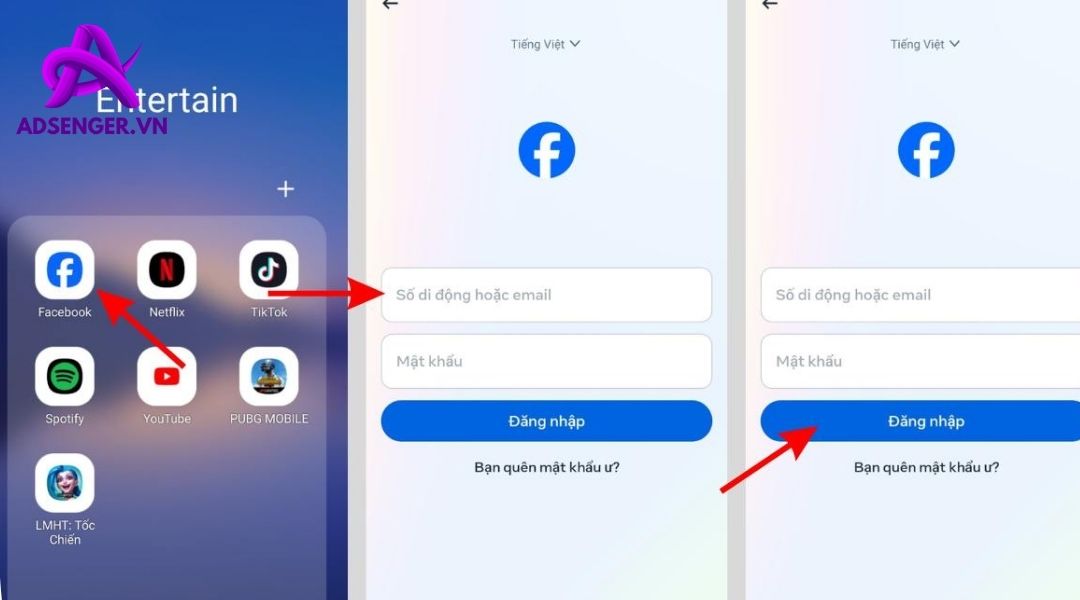
Đăng nhập vào Facebook không cần phải gõ mật khẩu
Bạn cảm thấy phiền toái khi phải nhập mật khẩu nhiều lần khi đăng nhập cùng một trình duyệt? Hãy tham khảo cách sau đây để ngay lập tức truy cập vào Facebook mà không cần mật khẩu:
- Bước 1: Đăng nhập vào tài khoản Facebook của bạn, sau đó vào mục “Menu”, chọn “Cài đặt & quyền riêng tư”.
- Bước 2: Nhấn chọn “Cài đặt” – “Bảo mật và đăng nhập”.
- Bước 3: Trên màn hình sẽ xuất hiện phần “Đăng nhập hợp lệ”, một danh sách các thiết bị đã được xác thực để đăng nhập Facebook nhanh chóng.
Những thiết bị này đã từng đăng nhập tài khoản của bạn trước đó. Do vậy, bạn chỉ cần mở Facebook trên các trình duyệt này để chuyển trực tiếp sang newfeed của mình.
Cách vào tài khoản Facebook ở thiết bị lần đầu đăng nhập
Đối với những thiết bị mới, bạn cần thực hiện các bước sau để đăng nhập thành công:
- Bước 1: Mở ứng dụng Facebook ngay trên điện thoại của mình rồi nhập tên đăng nhập, mật khẩu. Sau đó ấn chọn nút “Đăng nhập”.
- Bước 2: Lúc này Facebook sẽ yêu cầu xác thực danh tính của thông tin tài khoản. Bạn sẽ nhận được tin nhắn gồm 6 chữ số được gửi đến số điện thoại. Tiến hành nhập chính xác các chữ số này vào phần “Mã đăng nhập”. Để đăng nhập thành công, bạn chỉ cần nhấn vào mục “Tiếp tục”.
Cách đăng nhập Facebook trên máy tính
Đăng nhập tài khoản Facebook bằng máy tính cũng tương tự như trên điện thoại, bao gồm các bước sau:
- Bước 1: Truy cập nhanh vào Facebook tại https://www.facebook.com/
- Bước 2: Nhập chính xác số điện thoại hoặc địa chỉ email dùng để tạo tài khoản vào ô Đăng nhập. Sau đó nhập mật khẩu rồi nhấn đăng nhập để hoàn thành.
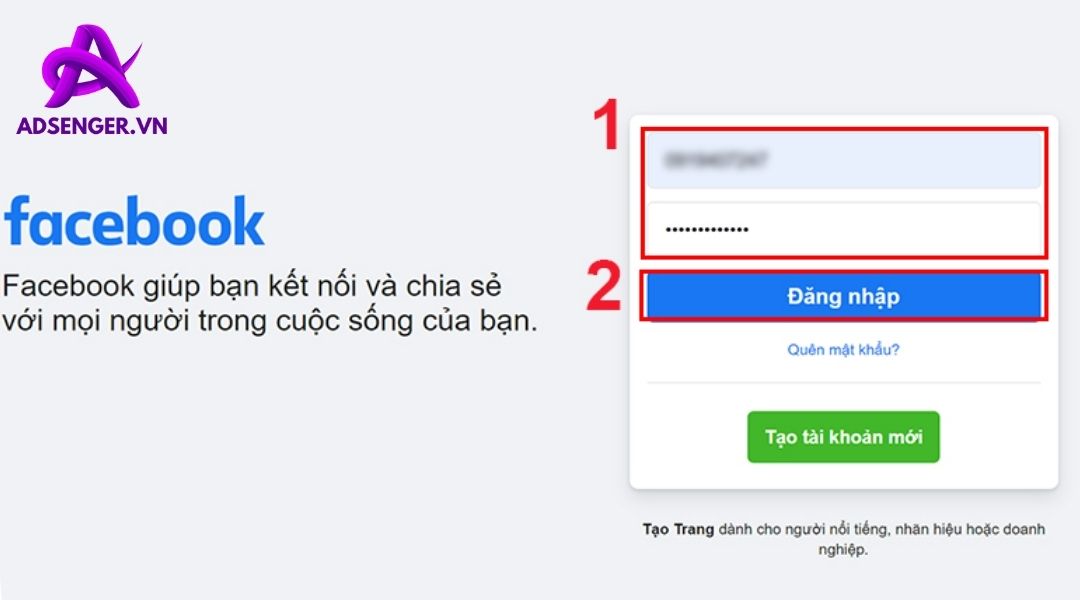
Mẹo đăng nhập thiết bị mới không cần mã xác nhận
Việc bảo mật thông tin bằng phương thức nhập mã xác nhận khi đăng nhập trên thiết bị mới đôi khi khiến bạn gặp phiền phức. Bạn có thể tham khảo cách sau để tránh gặp phải vấn đề này:
- Bước 1: Vào Facebook tại trình duyệt web, chọn biểu tượng cài đặt ở góc phải màn hình. Sau đó ấn chọn mục “Cài đặt & quyền riêng tư”
- Bước 2: Chọn mục “Cài đặt” để tiếp tục
- Bước 3: Lướt đến phần “Bảo mật và đăng nhập” rồi chọn “Chỉnh sửa” ngay bên cạnh mục “Lưu thông tin đăng nhập của bạn”.
Bước 4: Lúc này, bạn chỉ cần bật tính năng lưu thông tin đăng nhập để không phải nhập mã xác nhận khi đăng nhập Facebook trên thiết bị mới.
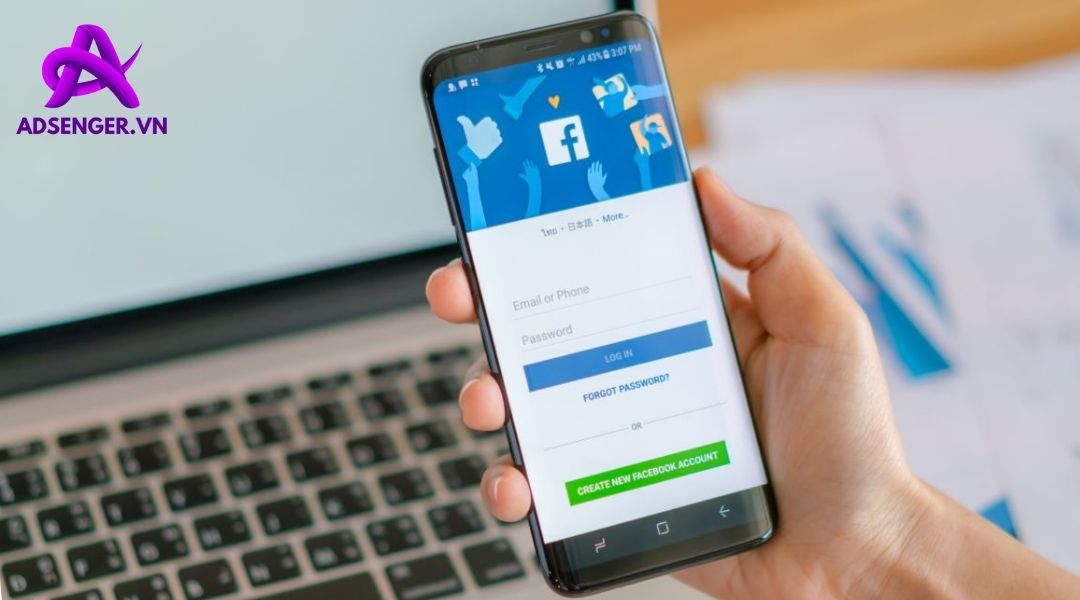
Cách đăng nhập nhiều tài khoản Facebook cùng lúc trên máy tính
Bạn có thể tham khảo các cách đăng nhập nhiều tài khoản cùng lúc bằng máy tính dưới đây:
Sử dụng những trình duyệt web khác nhau
Thông thường, máy tính cho phép người dùng cài đặt nhiều trình duyệt web khác nhau như Chrome, Firefox, Microsoft Edge, Opera, Cốc Cốc, Torch, Brave, Safari,… Mỗi trình duyệt đều có thể đăng nhập vào một tài khoản. Bạn chỉ cần chọn trình duyệt web khác để tiến hành mở tài khoản Facebook khác.
Sử dụng một trình duyệt web duy nhất
Để tránh bị lỗi khi đăng nhập, bạn có thể tạo nhiều hồ sơ người dùng khác nhau. Mỗi hồ sơ người dùng đều cho phép truy cập vào tài khoản Facebook riêng của bạn. Adsenger.vn hướng dẫn chi tiết cách thêm hồ sơ người dùng mới vào trình duyệt của bạn. Tham khảo ngay:
- Bước 1: Mở trình duyệt web trên máy tính của bạn
- Bước 2: Chọn vào biểu tượng người dùng ở góc phải trên cùng
- Bước 3: Nhấn vào nút “Thêm” ở mục “Hồ sơ khác”
- Bước 4: Tại cửa sổ “Thiết lập hồ sơ Chrome mới”, hãy chọn “Đăng nhập” để đồng bộ hồ sơ trên nhiều thiết bị. Trường hợp không muốn đồng bộ, chỉ cần chọn “Tiếp tục” để tạo hồ sơ mới mà không cần đăng nhập tài khoản
- Bước 5: Thiết lập tên người dùng mới và chọn “Tạo” để kết thúc
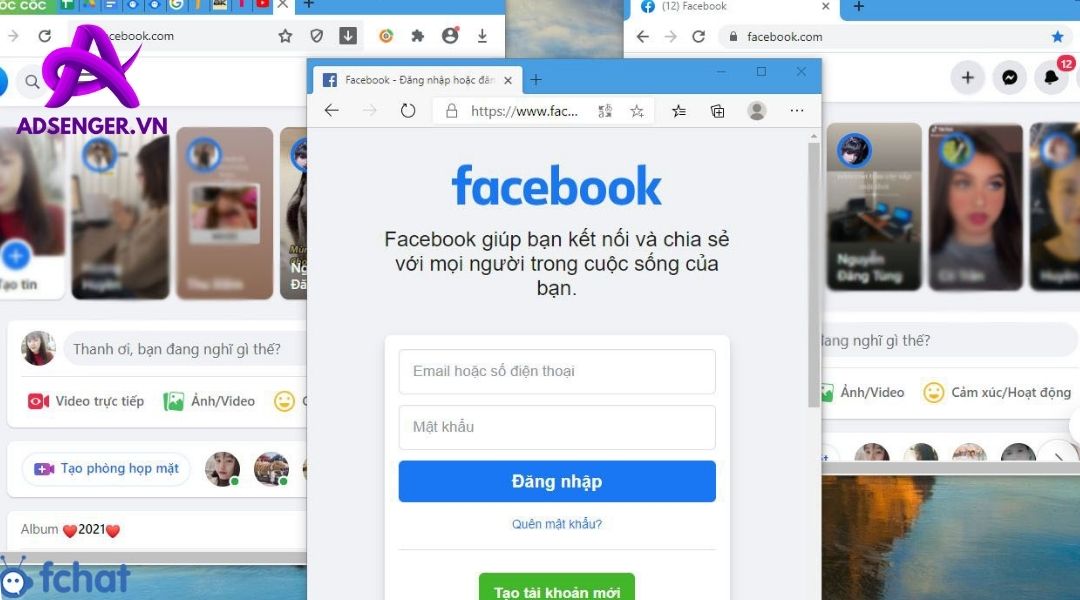
Như vậy, Adsenger.vn đã cung cấp tất tần tật các cách giúp bạn đăng nhập Facebook thành công. Những cách này sẽ giúp bạn nhanh chóng trải nghiệm không gian mạng xã hội lý tưởng này. Chúc bạn ứng dụng thành công cho mỗi lần đăng nhập của mình nhé!
- SEO Là Gì? Hành Trình Chinh Phục Vị Trí Cao Nhất Trên Google - 10 Tháng 8, 2024
- Mô Hình Pestel Là Gì? Chi Tiết Quy Trình Phân Tích Mô Hình Pestel Hiệu Quả - 10 Tháng 8, 2024
- AIDA Là Gì? Ứng Dụng AIDA Vào Marketing Sao Cho Hiệu Quả? - 10 Tháng 8, 2024